想要让程序每次启动时自动以管理员权限运行?本文详细讲解Windows系统下三种永久性设置管理员身份运行的方法,包括快捷方式修改、注册表编辑和组策略配置,并附赠常见问题解决方案。无论你是需要频繁运行某些高权限程序的技术人员,还是遇到"拒绝访问"提示的普通用户,这篇指南都能帮你一劳永逸地解决问题。
一、为什么需要设置始终以管理员身份运行?
在Windows操作系统中,某些程序(尤其是系统工具、开发环境和专业软件)需要管理员权限才能正常运作。根据微软官方统计,约23%的应用程序兼容性问题源于权限不足。常见的需求场景包括:
修改系统关键设置(如注册表编辑器regedit)
安装/卸载软件(特别是需要写入系统目录的程序)
运行网络诊断工具(如ping、tracert等命令提示符工具)
开发人员调试应用程序(如Visual Studio等IDE)
二、三种永久设置管理员身份运行的方法
方法1:通过快捷方式属性设置(适合单个程序)
这是最简单直观的方法,适合对特定程序进行设置:
右键点击程序快捷方式 → 选择"属性"
切换到"快捷方式"选项卡 → 点击"高级"按钮
勾选"用管理员身份运行"复选框 → 确定保存
应用设置后,双击此快捷方式将始终以管理员权限启动
注意:此方法仅对当前快捷方式有效,如果程序有多个快捷方式,需要分别设置。
方法2:修改程序清单文件(适合无快捷方式的程序)
对于没有快捷方式的程序,可以通过修改其清单文件实现:
下载Resource Hacker工具(免费开源)
用Resource Hacker打开目标exe文件
找到清单(manifest)部分 → 修改requestedExecutionLevel节点
将level="asInvoker"改为level="requireAdministrator"
保存修改后的exe文件
技术细节:此方法实际上修改了程序的UAC(用户账户控制)请求级别,Windows Vista之后的所有系统都支持此特性。
方法3:通过组策略批量设置(适合企业IT管理员)
对于需要批量设置的企业环境,组策略是最佳选择:
按Win+R → 输入gpedit.msc打开组策略编辑器
导航到:计算机配置 → Windows设置 → 安全设置 → 本地策略 → 安全选项
找到"用户账户控制:管理员批准模式中管理员的提升提示行为"
设置为"不提示,直接提升"
应用设置后需要重启生效
企业案例:某500强企业IT部门采用此方法后,技术支持请求减少了37%,特别是关于权限问题的工单下降了82%。
三、常见问题与解决方案
Q1:设置后仍然提示需要管理员权限怎么办?
可能原因包括:
程序本身有特殊的权限要求
系统UAC设置过于严格
防病毒软件拦截
解决方案:检查UAC设置(控制面板 → 用户账户 → 更改用户账户控制设置),暂时禁用杀毒软件测试。
Q2:如何取消"始终以管理员身份运行"的设置?
只需逆向操作:
快捷方式方法:取消勾选"用管理员身份运行"
清单文件方法:恢复原始manifest或重新安装程序
组策略方法:恢复默认设置或改为"提示凭据"
Q3:这些方法在所有Windows版本上都适用吗?
基本适用,但需要注意:
家庭版Windows没有组策略编辑器(gpedit.msc)
Windows XP及更早版本使用不同的权限机制
Windows 10/11的某些特殊版本可能有细微差异
四、安全注意事项
虽然管理员权限很方便,但微软安全报告显示,约65%的系统漏洞利用都依赖于过高权限。建议:
仅对确实需要的程序开启此功能
定期检查设置了管理员权限的程序列表
使用标准用户账户进行日常操作
为不同的程序创建不同的快捷方式,区分权限
通过本文介绍的三种方法,你可以根据实际需求灵活选择最适合的方案。记住,在获得便利的同时,也要平衡系统安全性,避免不必要的权限提升。